Win10飞行模式自动打开怎么解决
2019-06-21
对于win10中的飞行模式相信有小伙伴使用过,那么Win10飞行模式自动打开怎么解决?为此系统屋为你带来详细的Win10飞行模式自动打开解决方法介绍,在这里你可以通过简单的操作方式2解决所遇到的问题。
Win10飞行模式自动打开解决方法介绍
1、首先在小爱的Cortana搜索栏中输入msconfig进行回车,然后选择系统配置功能。
2、选择服务选项,将隐藏所有Microsoft服务进行勾选,然后进行全部禁用,在进行应用操作。
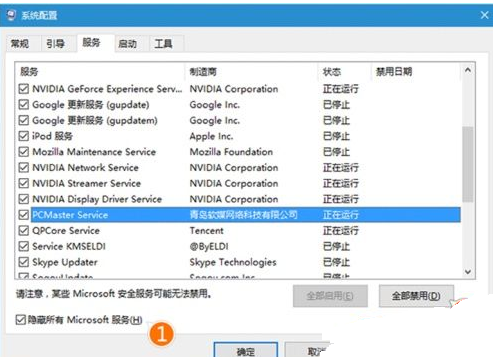
3、然后选择启动选项栏目,选择打开任务管理器选项。
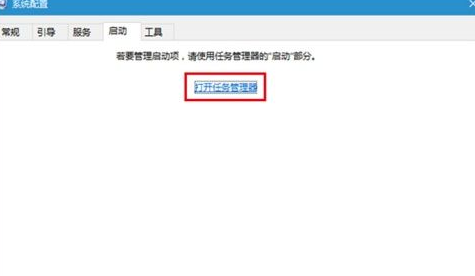
4、然后在任务管理器中点击“启动”选项栏目,将所有的第三方启动项全部禁用。
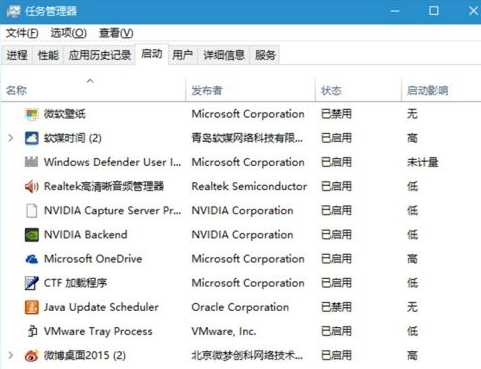
5、然后对于电脑进行重新启动,然后飞行模式锁定解除。然后在对于第三方服务或启动项进行恢复即可。
以上就是小编为大家整理的Win10飞行模式自动打开怎么解决、Win10飞行模式自动打开解决方法介绍,想了解更多电脑系统使用相关内容,可以对系统屋进行关注!
最新教程
-
驱动人生怎么关闭客户端最新版本检测更新:2024-11-16
-
驱动人生怎么设置驱动安装完成后自动删除安装包更新:2024-11-15
-
win10允许应用在后台运行怎么打开更新:2024-11-14
-
win10此设备的用户通知访问权限怎么开启更新:2024-11-13
-
win10此设备的应用诊断信息访问权限怎么打开更新:2024-11-12





